-Рубрики
- Анимация (52)
- нужные сайты (18)
- адреса (4)
- бродилки (35)
- Видео (38)
- для блога (50)
- для детей (6)
- здоровье (3)
- игра (14)
- Интересно (57)
- Клипарт (177)
- компютер (28)
- красивые работыФ.Ш. (20)
- кулинария (10)
- лирушкины уроки (33)
- мои работы Ф.Ш. (47)
- моя семья (32)
- музыка (26)
- новый год (94)
- Плееры (17)
- программы (39)
- рамки (23)
- релаксация (3)
- советы огородника (38)
- стихи (33)
- Схемы (32)
- Тесты (43)
- уроки Ф.Ш. коллажи (235)
- уроки"страна фотошопа" (54)
- урокиФ.Ш (255)
- фильтры (55)
- фотошоп (33)
- Футажи (24)
- Эпиграф (1)
-Приложения
 ОткрыткиПерерожденный каталог открыток на все случаи жизни
ОткрыткиПерерожденный каталог открыток на все случаи жизни Онлайн-игра "Большая ферма"Дядя Джордж оставил тебе свою ферму, но, к сожалению, она не в очень хорошем состоянии. Но благодаря твоей деловой хватке и помощи соседей, друзей и родных ты в состоянии превратить захиревшее хозяйст
Онлайн-игра "Большая ферма"Дядя Джордж оставил тебе свою ферму, но, к сожалению, она не в очень хорошем состоянии. Но благодаря твоей деловой хватке и помощи соседей, друзей и родных ты в состоянии превратить захиревшее хозяйст Онлайн-игра "Empire"Преврати свой маленький замок в могущественную крепость и стань правителем величайшего королевства в игре Goodgame Empire.
Строй свою собственную империю, расширяй ее и защищай от других игроков. Б
Онлайн-игра "Empire"Преврати свой маленький замок в могущественную крепость и стань правителем величайшего королевства в игре Goodgame Empire.
Строй свою собственную империю, расширяй ее и защищай от других игроков. Б Всегда под рукойаналогов нет ^_^
Позволяет вставить в профиль панель с произвольным Html-кодом. Можно разместить там банеры, счетчики и прочее
Всегда под рукойаналогов нет ^_^
Позволяет вставить в профиль панель с произвольным Html-кодом. Можно разместить там банеры, счетчики и прочее
-Всегда под рукой
-Поиск по дневнику
-Подписка по e-mail
-Друзья
Друзья оффлайнКого давно нет? Кого добавить?
_Lyubasha_K_
bloginja
Cafe__de__Paris
Herbstblatt
LEDY_ANGEL
LEOTIGER
Luda007
Mademoiselle_Viv
Mariea
Millada_Kataleya
Mirosslava
Novichok56
Schamada
Semenova_Irina
SIrena59
Vera_Larionova
VIKONDA50
Алёна_48
Алёнамир
Алевтина_Серова
Анджелла_Даник
Анненкова_Нина
Анточка
Быкова_Любаша
Ваша_ТАНЯ_идущая_по_Судьбе
Галина_Бухарина
Галина_ПП
Егорова_Таня
Жанна_николаевна
Лариса_Гурьянова
Миледи_Малиновская
Небом_хранимая
полячка
Сказка_70
Танюша_К_
хохотушка_старушка
Шадрина_Галина
-Статистика
Как вернуть настройки в фотошопе |
Цитата сообщения таила
Как вернуть настройки в фотошопе
Как вернуть настройки в фотошопе
к стандартным параметрам

Довольно часто посетители сайта PhotoshopSunduchok задают такой вопрос: "Я там применил много разных параметров и настроек и у меня теперь что-то не работает. Что делать?".
В этом практическом совете по работе с фотошопом я покажу простейший способ приведения всех значений параметров фотошопа к их стандартным значениям.
Смотреть другие практические советы по работе с фотошопом.
1. Вначале посмотрим, как вернуть быстро параметры любого инструмента к параметрам, установленные по умолчанию. На скриншоте ниже Вы видите, что у инструмента "Кисть" (В) изменён режим наложения, непрозрачность и нажим. Как их быстро вернуть к исходному состоянию? Неужели заходить в каждую настройку и возвращать её в исходное состояние?
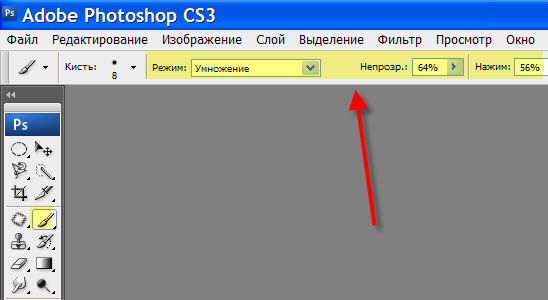
Оказывается всё гораздо проще! Правой кнопкой мыши щёлкаем по иконке активного в данный момент инструмента и в раскрывшемся списке выбираем "Восстановить инструмент".

Всё! Параметры кисти установлены по умолчанию.

2. А если надо привести параметры всех инструментов в исходное состояние, то выбираем пункт "Восстановить все инструменты".

3. А как быть, если кроме инструментов надо привести в исходное состояние и другие параметры программы, к примеру, настройки фильтров и т.п.? Делаем так. Удерживаем клавиши Shift+Ctrl+Alt, правой кнопкой мыши щёлкаем на ярлыке запуска программы Photoshop и в раскрывшемся списке выбираем пункт "Открыть".

Программа начнёт загружаться и выдаст окошко, в котором спросит удалить или нет фал настройки. Соглашаемся. Всё, теперь параметры фотошопа вернулись в исходное состояние.

Мы с Вами ответили на вопрос: "Как вернуть настройки в фотошопе к стандартным параметрам?".
Источник
Взяла из группы В гостях у Анты
P. S. Вот так я восстановила работу Adobe Photoshop CS5!!!
Удачи и творческих успехов!!!

Как вернуть настройки в фотошопе
к стандартным параметрам
Довольно часто посетители сайта PhotoshopSunduchok задают такой вопрос: "Я там применил много разных параметров и настроек и у меня теперь что-то не работает. Что делать?".
В этом практическом совете по работе с фотошопом я покажу простейший способ приведения всех значений параметров фотошопа к их стандартным значениям.
Смотреть другие практические советы по работе с фотошопом.
1. Вначале посмотрим, как вернуть быстро параметры любого инструмента к параметрам, установленные по умолчанию. На скриншоте ниже Вы видите, что у инструмента "Кисть" (В) изменён режим наложения, непрозрачность и нажим. Как их быстро вернуть к исходному состоянию? Неужели заходить в каждую настройку и возвращать её в исходное состояние?
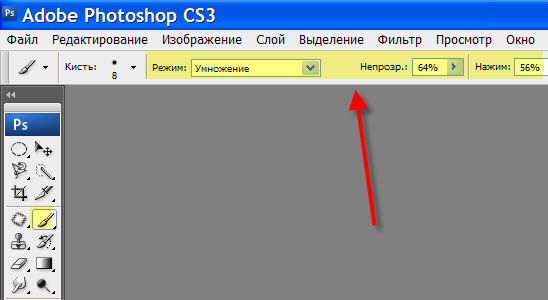
Оказывается всё гораздо проще! Правой кнопкой мыши щёлкаем по иконке активного в данный момент инструмента и в раскрывшемся списке выбираем "Восстановить инструмент".

Всё! Параметры кисти установлены по умолчанию.

2. А если надо привести параметры всех инструментов в исходное состояние, то выбираем пункт "Восстановить все инструменты".

3. А как быть, если кроме инструментов надо привести в исходное состояние и другие параметры программы, к примеру, настройки фильтров и т.п.? Делаем так. Удерживаем клавиши Shift+Ctrl+Alt, правой кнопкой мыши щёлкаем на ярлыке запуска программы Photoshop и в раскрывшемся списке выбираем пункт "Открыть".

Программа начнёт загружаться и выдаст окошко, в котором спросит удалить или нет фал настройки. Соглашаемся. Всё, теперь параметры фотошопа вернулись в исходное состояние.

Мы с Вами ответили на вопрос: "Как вернуть настройки в фотошопе к стандартным параметрам?".
Источник
Взяла из группы В гостях у Анты
P. S. Вот так я восстановила работу Adobe Photoshop CS5!!!
Удачи и творческих успехов!!!
| Рубрики: | фотошоп |
Понравилось: 1 пользователю
Восстанавливала так, да и не раз и всё работало! Удачи в мире фотошопа!
| Комментировать | « Пред. запись — К дневнику — След. запись » | Страницы: [1] [Новые] |







